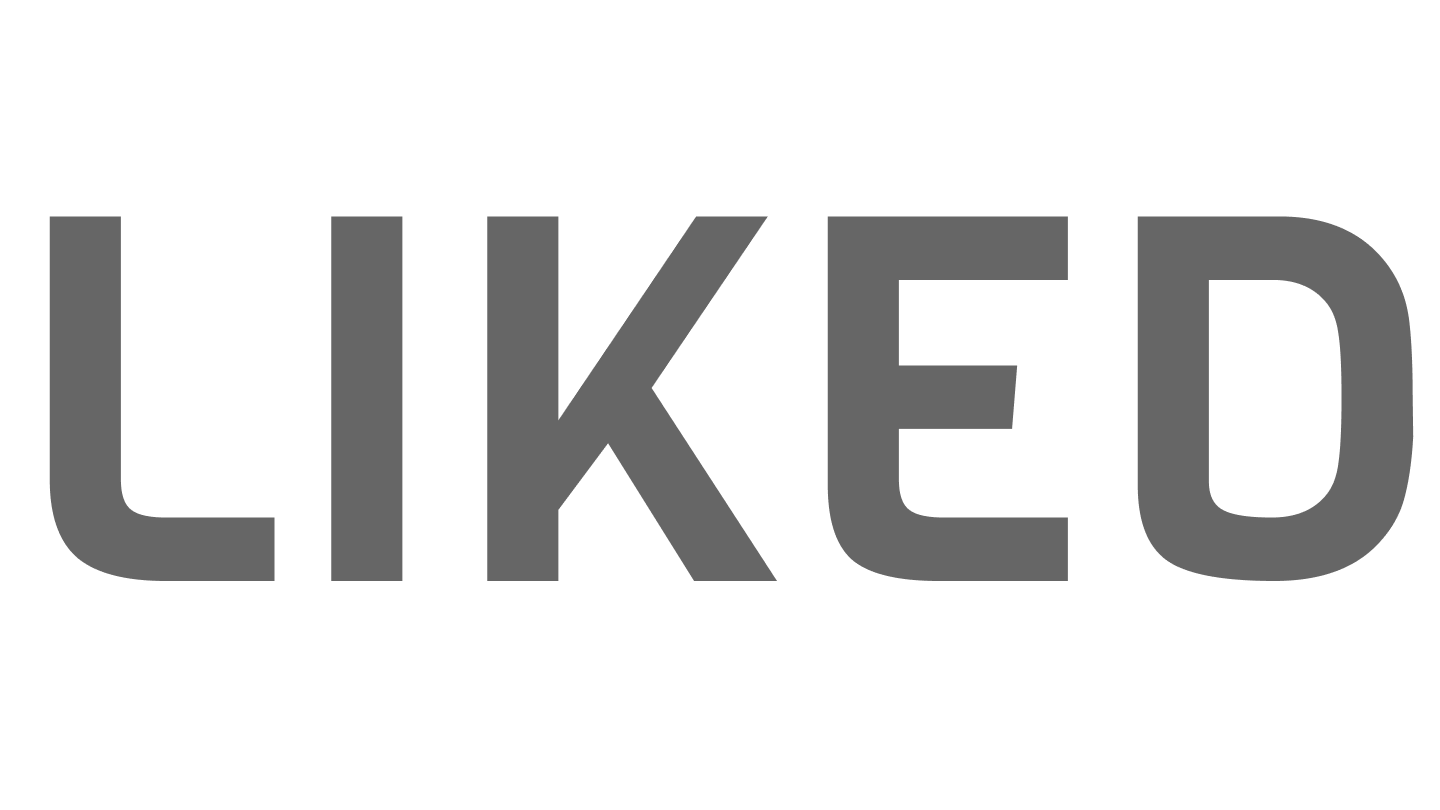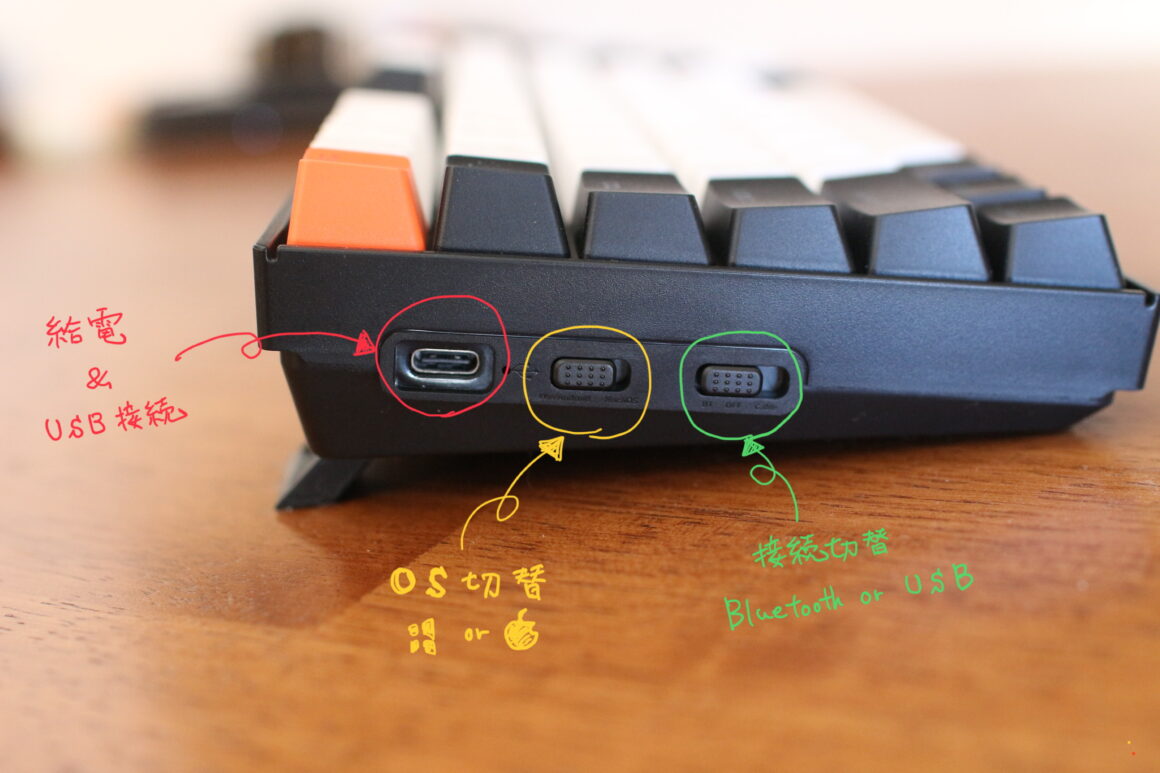メカニカルキーボード「Keychron K2」の購入レビュー。「Keychron K1」から乗り換えた理由も。

ついにキーボード沼から抜け出せるかもしれない。そんなキーボードに出会いました。それが「Keychron K2」。
別の記事でも書きましたが、僕はもともと「Keychron K1」というロープロファイルキーボードを使っていました。そこそこ気に入って使っていたものの、どうしてもロープロファイルならではの薄さに最後まで馴染めず。
Keychronの製品自体は気に入っていたので、Keychronのラインナップの中からチョイスしたのが、今回紹介する「Keychron K2」です。
今回は、「Keychron K2」を「Keychron K1」との比較も織り交ぜながらレビューしたいと思う。また、デザインについても写真も多めで紹介するので、最後まで見てもらえれば!
「K2」のレビューハイライトは以下のような感じです。
- メカニカルな打鍵感
- 美しすぎるデザイン
- 利用環境のカバー範囲が広い
- カスタマイズ性が高い
- 一番右の一列の存在には慣れが必要
以降は「Keychron K2」を「K2」、「Keychron K1」を「K1」と記載します。
メカニカルな打ち心地が最高すぎる
僕が購入した「K2」は、Gateronのスイッチ軸を変更可能なタイプのもの。購入時には赤軸を選択しました。
軸の代表的な三種類について、以下に特徴をまとめておきます。
| 青軸 | 茶軸 | 赤軸 | |
|---|---|---|---|
| 打鍵感 | クリック感あり | ややクリック感あり | クリック感なし |
| 打鍵音 | 大きい | 普通 | 静か |
僕が赤軸を選んだ理由は打鍵音が一番静かであったこと。家で使う予定とはいえ、うるさいとこちらも気を使ってしまい気持ちよく仕事ができないと考えました。
実際に届いた「K2」を打ってみた第一印象としては「打鍵音が上品」という点。メカニカルキーボード自体は初めてでは無かったのですが、「K2」の打鍵音は僕の期待を遥かに超えてきました。
この打鍵音を言語化するとしたら「トコトコ」か「コトコト」って感じ。
キーボード界で有名な「HHKB」や「RealForce」は「K2」で用いられている「メカニカル」とは違い「静電容量方式」を採用している。それらの打鍵音は「スコスコ」という言葉でよく表現される。
なので、それらの打鍵音と「K2」の打鍵音は明らかに違うが、僕は「K2」の「コトコト」の方が好み。
デザインが美しすぎる
キーボードの見た目の印象の8割はキーキャップの色で決まると思っています。さて、ここで僕のキーボードを見て欲しい。
黒と白のコントラストにオレンジのアクセントが美しすぎる・・・!
正直のところ、買う時は少し勇気が必要でした。この特徴的なカラーリングが悪目立ちして、ノイズになってしまう不安があったから。
実際はこの不安は杞憂に終わりました。
黒や茶色やグレーといったダークカラーが多い僕のデスクでは、遊び心のある「K2」の存在がデスク全体をクリエイティブな雰囲気にしてくれています。
説明よりも、うちの子をいろんな角度から捉えた画像をどうぞ。




利用環境のカバー範囲が広い
これは「K2」に限らず「K1」でも同様の良いところなのですが、KeychronのキーボードはOSや接続方法の選択肢が豊富です。
まずOSについては、Windows/macOSに対応しており、スイッチ一つで切り替えることができます。また、それぞれに対応したキーキャップもデフォルトで付属しているのもありがたいポイント。
PCとの接続については、USBによる有線接続とBluetoothによる無線接続が利用できます。以前は、日本の技適マークを取得しておらず、国内でBluetoothを使用することはNGでした。しかし2021年8月に日本の販売代理店から技適を通す形でBluetooth接続を使用することが可能となっています。
Keychronの製品全ての技適を保証するものではないので、購入時は最新の情報を各自確認するようにしてください。
カスタマイズ性が高い
メカニカルキーボードの楽しみ方の一つに、キーキャップを自分好みのデザインのものに変えてカスタマイズする、というものがあります。「K2」に採用されているGateronのスイッチ軸はメカニカルスイッチとして最もメジャーな「CherryMX」と互換性があります。これは選択可能なスイッチの種類が非常に多いということを意味します。
「純正じゃないとなんとなく不安・・・」という人もいると思います。どちらかというと僕もそのタイプ。そんな人のため・・・という訳ではないと思いますが、純正のカスタマイズ用キーキャップも公式HPから購入することができます。
見ているだけでも楽しいし、僕も今の気分転換がしたくなったらキーキャップを交換して模様替えしてもいいかな、と思っています。
一番右の一列の存在は慣れが必要かも
この画像を見てもらえればわかるように、「K2」にはEnterキーの右側にもう一列キーが配置されています。これは一般的なコンパクトキーボードとの大きな違い。
これまで他のキーボードを長年使ってきた中で、「キーボードの一番右端はEnterである!」という固定観念が染み付いているので、最初は右端の一列を誤爆したりすることもありました。最近は慣れて来て、今まで通りの生産性を取り戻すことができたと思います。
個人的にはHOME/ENDやPageUP/DOWNを結構多用するタイプなので、独立キーになっているのは嬉しいポイント。
会社用にも買おうかな
自宅用に買った「K2」だけど、使い心地が良すぎるので会社でも同じものを使いたいという気持ちが急上昇しています。現状、週1回くらいしか出社しないので、そこにお金をかけるのもなぁ…という気持ちもあって、購入に踏み切れていない状態。
昔は海外の公式HPからしか購入できなかった「K2」。購入手続きとか、住所の入力とかに心理的ハードルがあったんだけど、最近は日本でも販売代理店ができたりAmazonなどでも購入できるようになったので、かなり日本人にも身近になってきたな、と感じます。
キーボードに限らずですが、仕事道具をアップデートすると仕事へのモチベーションもあがるし、それが見た目的にも好みであればテンションもあがります。新年を迎えたり、新年度を迎えたりするタイミングで何か仕事道具をアップデートしたいな、という事があれば「Keychron」のキーボードをオススメしたいと思います。